Hoe indrukwekkend een afbeelding ook mag zijn, het juiste lettertype kan een onderscheidend karakter toevoegen. Door het gerichte gebruik van typografie in jouw ontwerp, bereik je niet alleen visueel impact, maar laat je ook een boodschap achter die bijblijft. In deze handleiding laat ik je zien hoe je met behulp van Photoshop een aantrekkelijke banner met een groot typografisch effect kunt maken.
Belangrijkste inzichten
- Efficiënt gebruik van uitsnijtechnieken
- Combinatie van mengmodi en laagmaskers
- Gebruik van handlettering en geometrische patronen
- Ideaal voor campagnes, donatieaanvragen of advertenties
Stapsgewijze handleiding
Stap 1: Nieuw project aanmaken
Begin door Photoshop te openen. Druk op Ctrl + N (Windows) of Cmd + N (Mac) om een nieuwe werkruimte aan te maken. Stel de afmetingen in op 3500 x 3500 pixels voor een vierkant formaat.
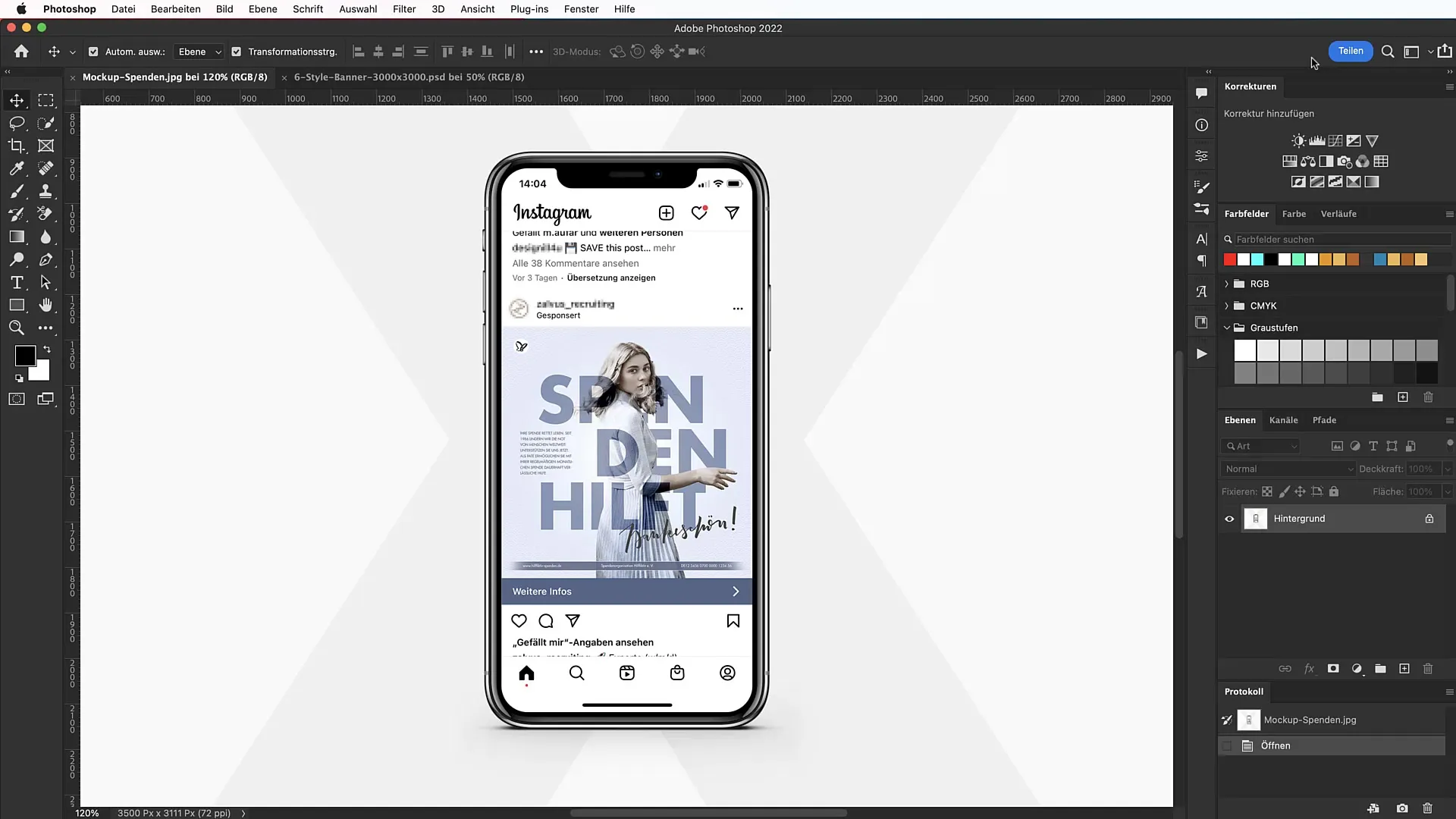
Stap 2: Hulplijnen toevoegen
Om het ontwerpen gemakkelijker te maken, voeg hulplijnen toe. Ga naar "Weergave" en kies "Nieuw hulplijnenraster". Activeer het selectievakje voor de randen en stel overal een afstand van 100 pixels in.
Stap 3: Achtergrond aanmaken
Kies nu een subtiele kleurovergang als achtergrond. Ga naar je aanpassingslaag, kies "Verloop" en open het verloopvenster. Stel een hex-code in voor een zachte kleurtoon zoals #E7F4F8.
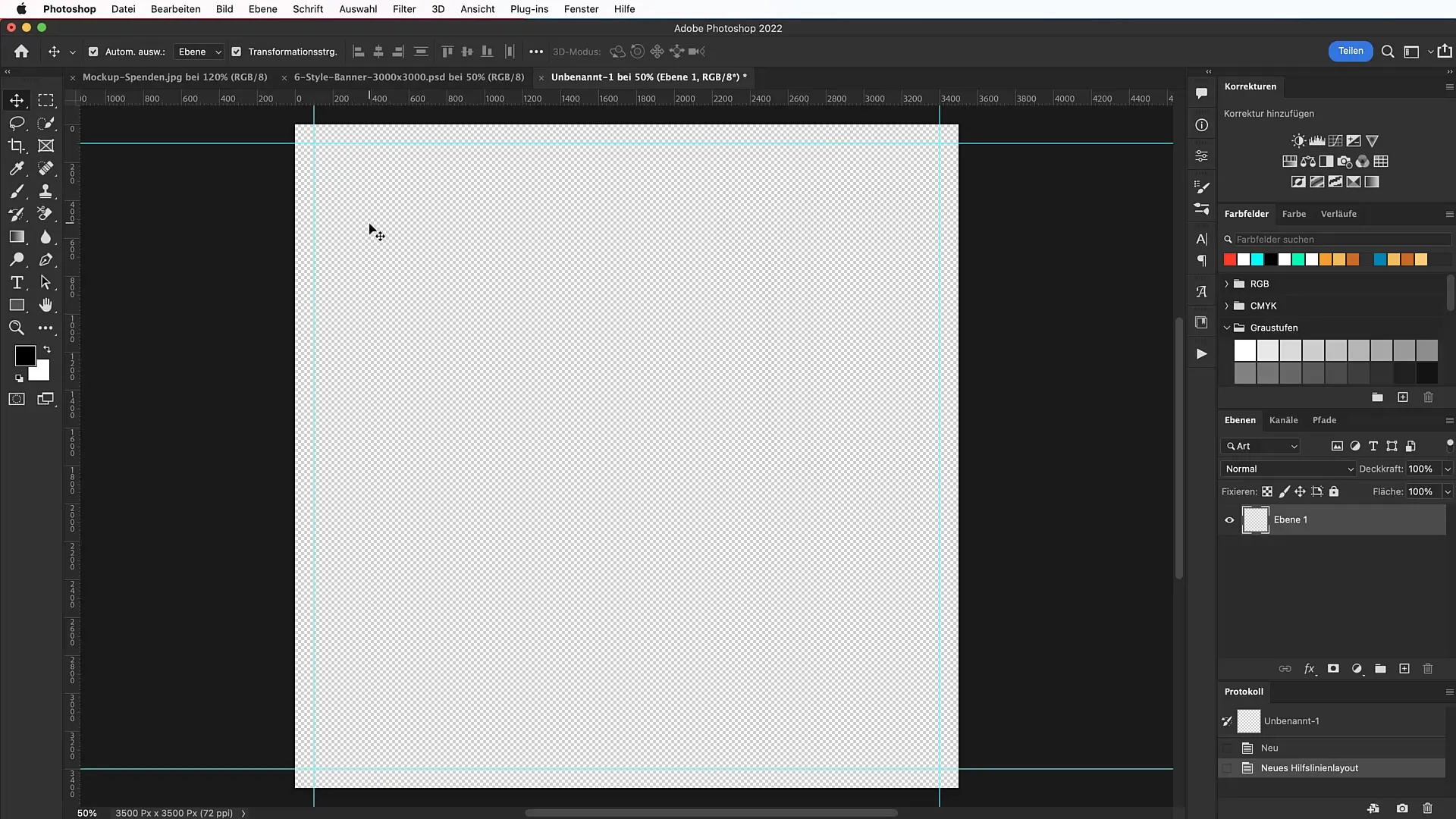
Stap 4: Patroon toevoegen
Nu komt het creatieve deel! Je hebt een achtergrond-gebaseerd patroon nodig dat je aan je ontwerp wilt toevoegen. Bezoek www.tutkit.com om geometrische patronen te vinden die het ontwerp levendig maken. Download je patroon en importeer het in Photoshop.
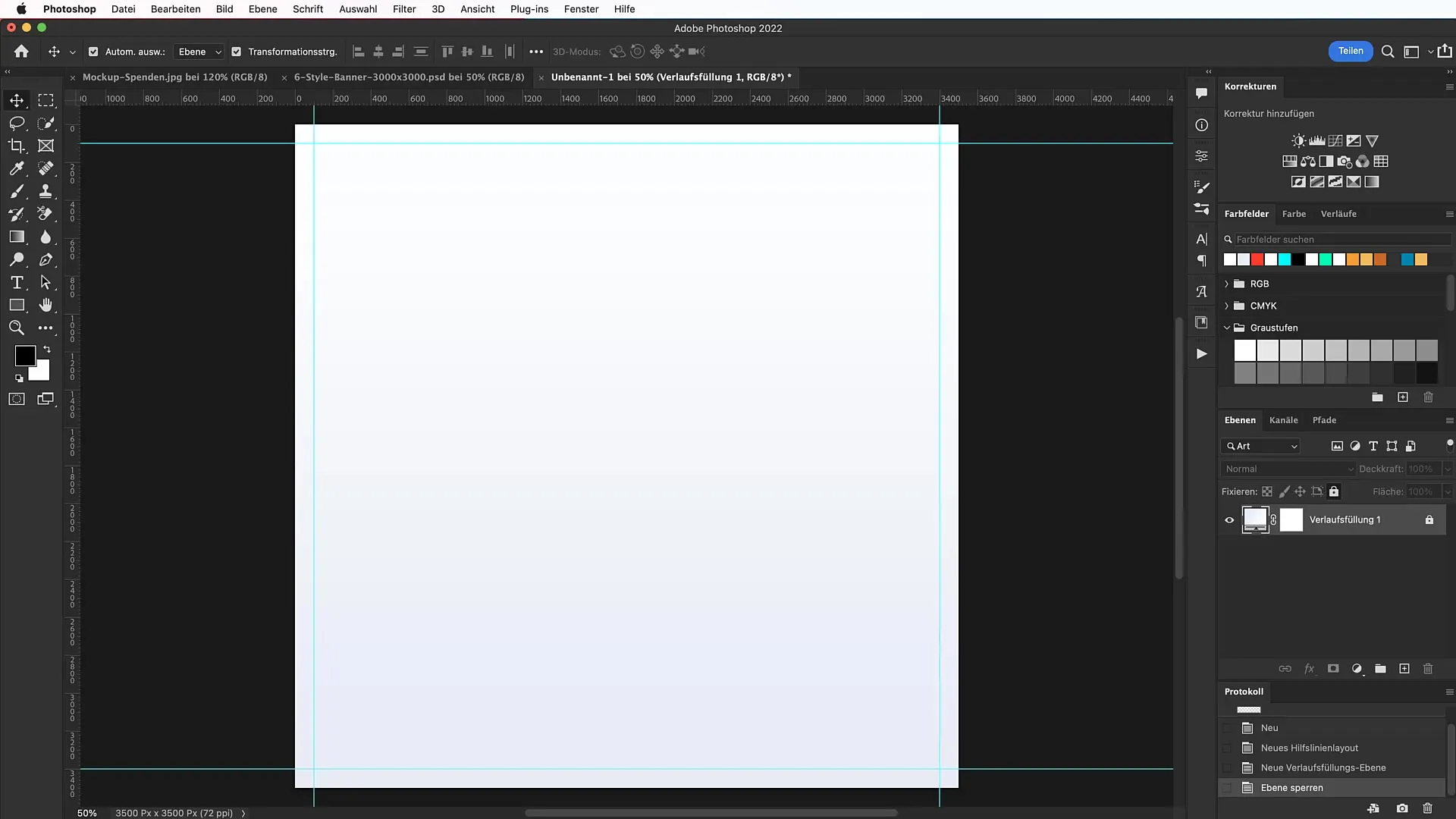
Stap 5: Patroon toepassen
Kies opnieuw de meng- of aanpassingslaag en klik op "Patroon". Blader door de voorbeelden totdat je het tandwielsymbool vindt, selecteer "Patroon importeren". Kies je gedownloade patroon. Zorg ervoor dat je de juiste schaling gebruikt, bijvoorbeeld 15%. Stel de mengmodus in op "Delen" voor een schoon effect.
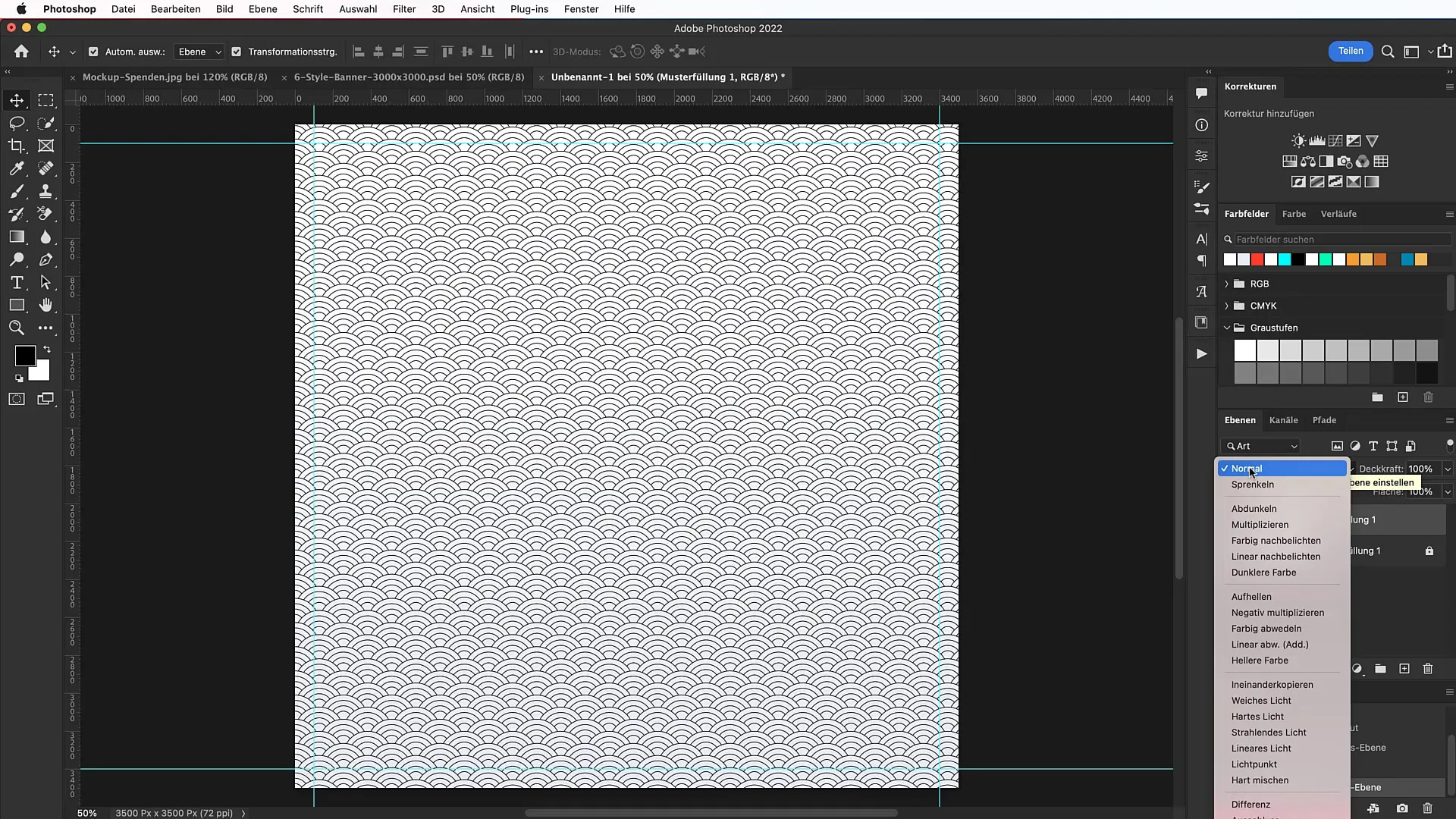
Stap 6: Vignette aanmaken
Nu wil je dat het patroon alleen aan de randen zichtbaar is. Kies het "Ellips" selectiegereedschap en stel een zachte rand van 200 pixels in. Maak een selectie en druk op Alt + Backspace om een vignette te creëren.
Stap 7: Motief uitsnijden
Het volgende doel is het toevoegen van een hoofdmotief. Zoek een geschikte afbeelding op Unsplash, download deze en open deze in Photoshop. Gebruik het snelselectiegereedschap om jouw motief te selecteren. Hier is zorgvuldig werken belangrijk!
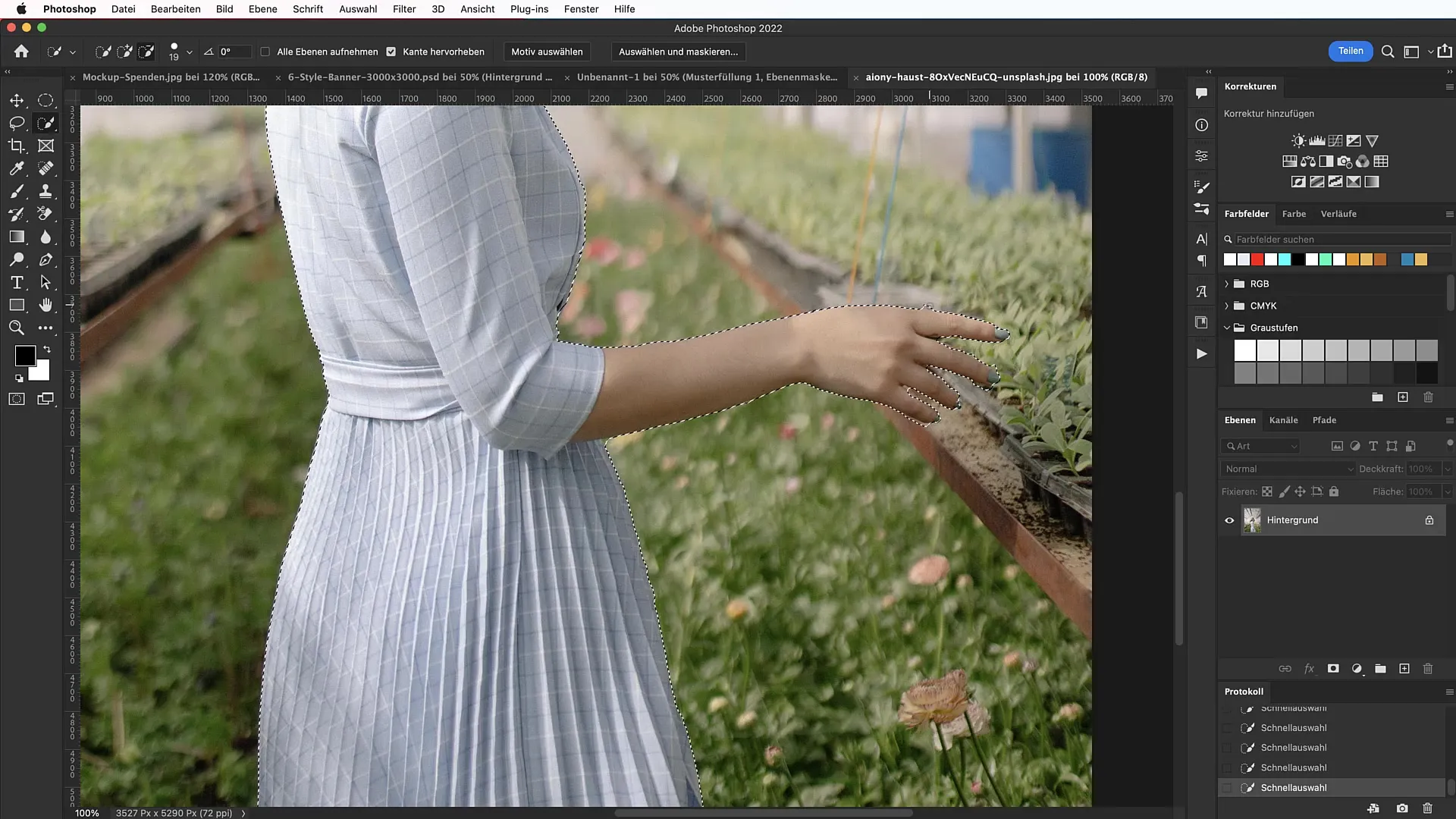
Stap 8: Kleur aanpassen
Om de beeldlook harmonieus te maken, dien je de kleuren van het motief aan te passen. Ga naar "Tint/Verzadiging" en verlaag de verzadiging van de roodtinten met -32 en de geeltinten met -61, terwijl je de blauwtinten verhoogt met +54.
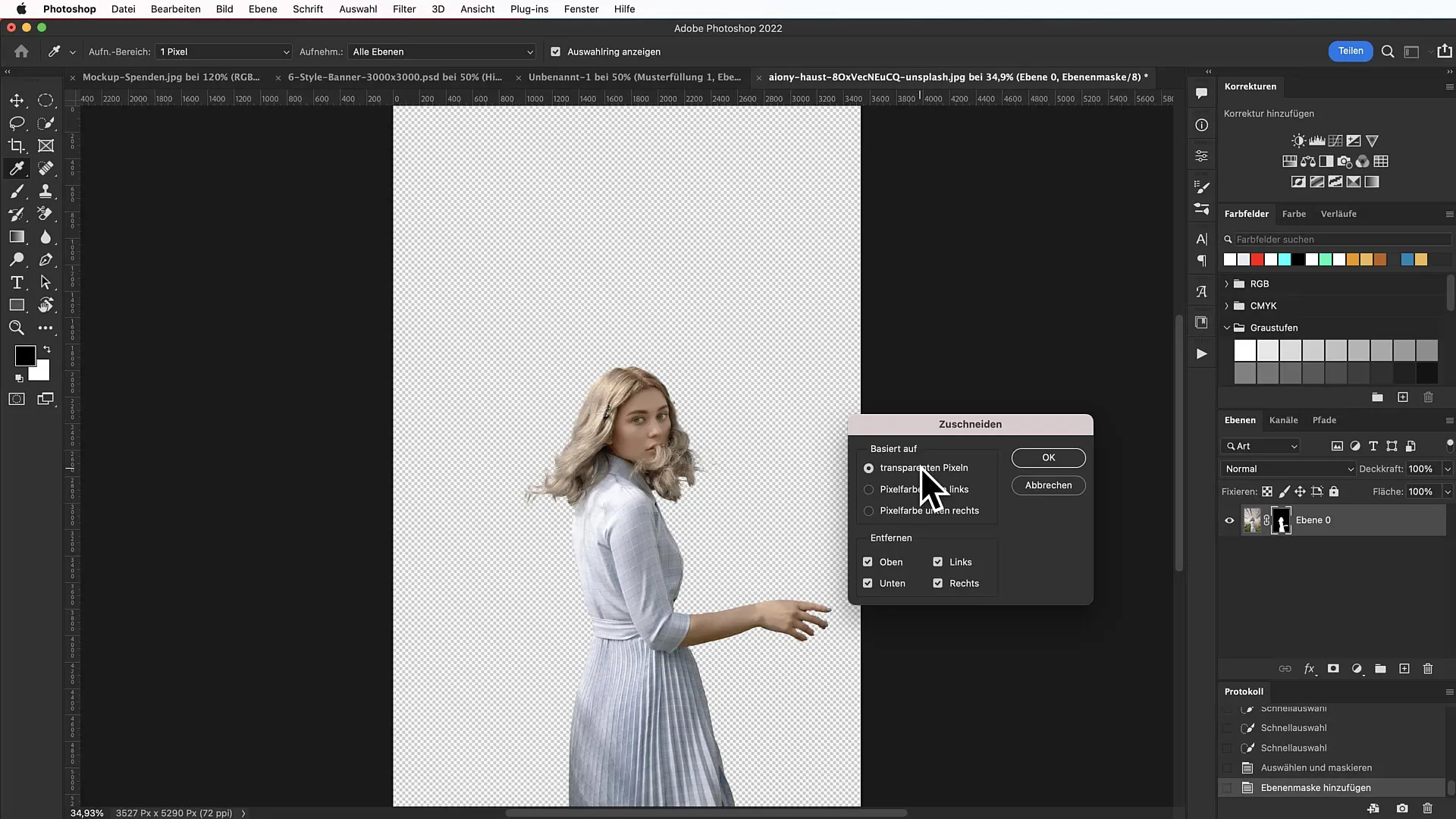
Stap 9: Tekst toevoegen
Nu komt de typografie in beeld. Kies het tekstgereedschap, stel het lettertype in op "Futura Bold" en stel de grootte in op 874 punten. Voeg jouw tekst zoals "Donaties helpen" toe en pas de kleur aan (bijv. #9D5B9A).
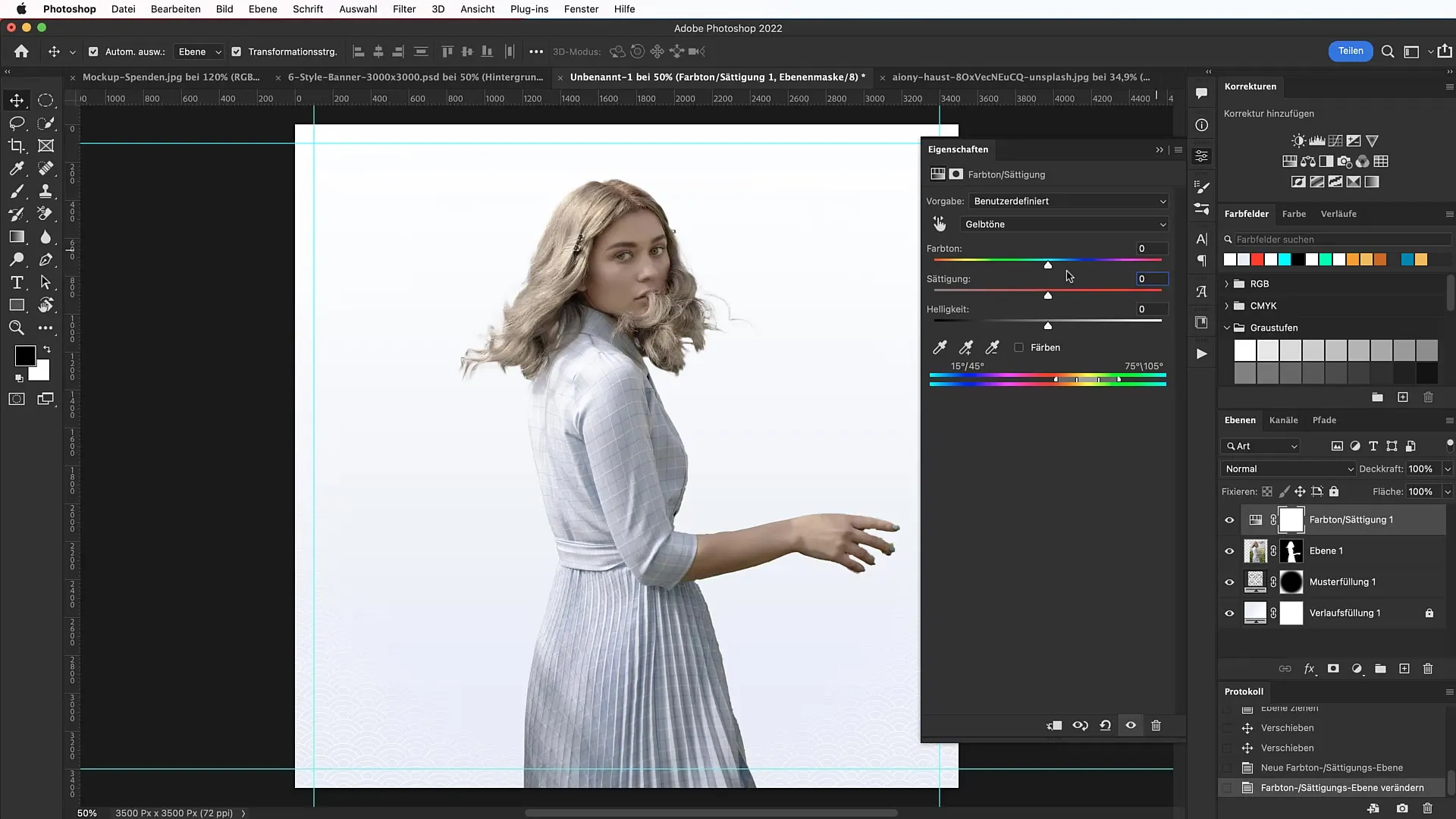
Stap 10: Letters maskeren
Om jouw tekstueel effect verder te optimaliseren, maskeer bepaalde letters. Zorg ervoor dat je voornamelijk klinkers maskeert (bijv. "E" en "I"). Dit verhoogt de leesbaarheid en dynamische werking.
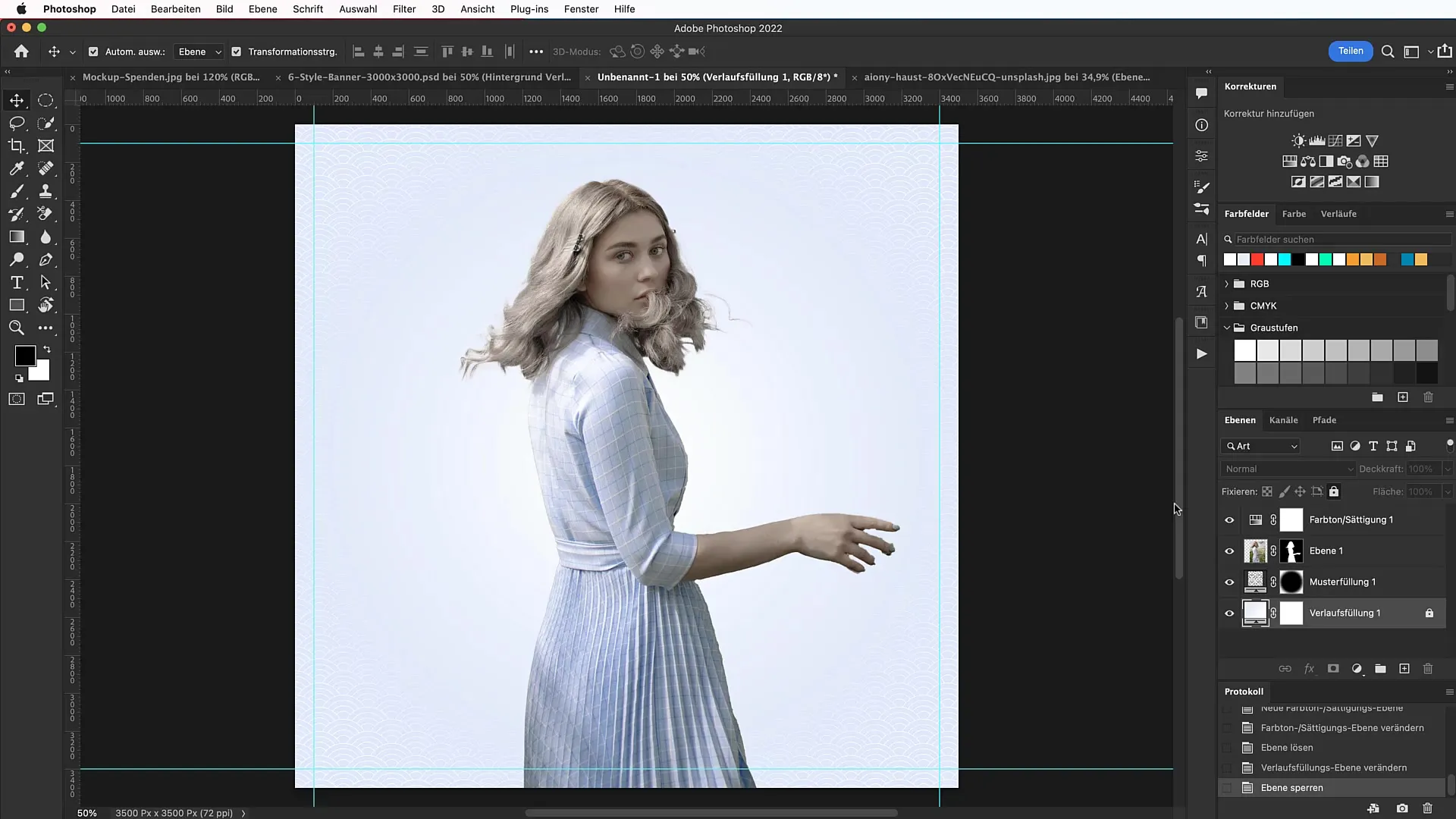
Stap 11: Tweede tekstveld maken
Voeg een ander tekstveld toe en stel de lettergrootte in op 50 punten en de kleur op een lavendelkleur die past bij je motief. Hier kun je ook een andere boodschap plaatsen.
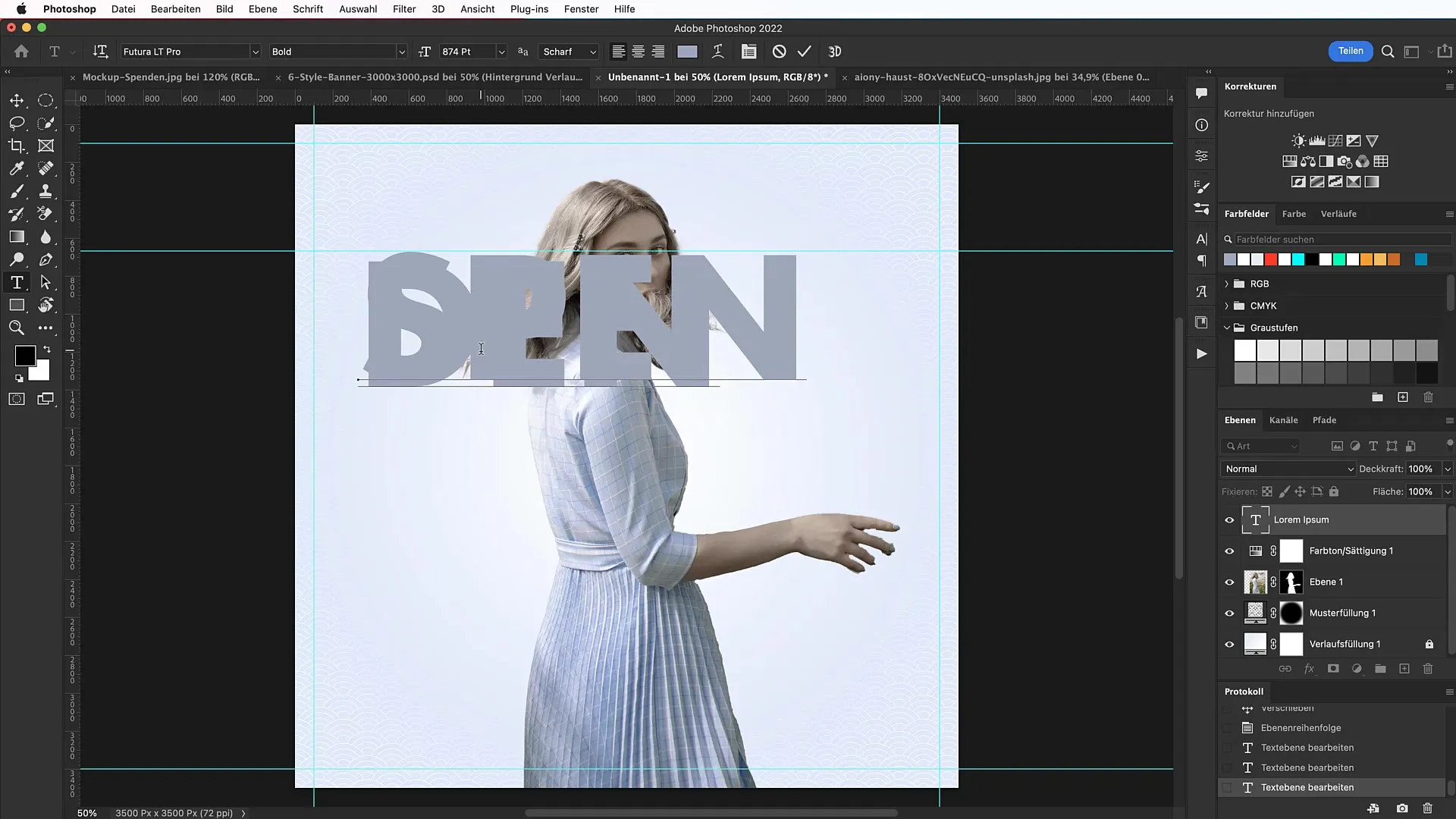
Stap 12: Plint toevoegen
Om het ontwerp af te maken, maak je een plint met het rechthoekgereedschap dat het hele banner aan de onderkant ondersteunt. Stel de hoogte en de kleur van de plint in op de gekozen blauwtint en voeg een rand toe.
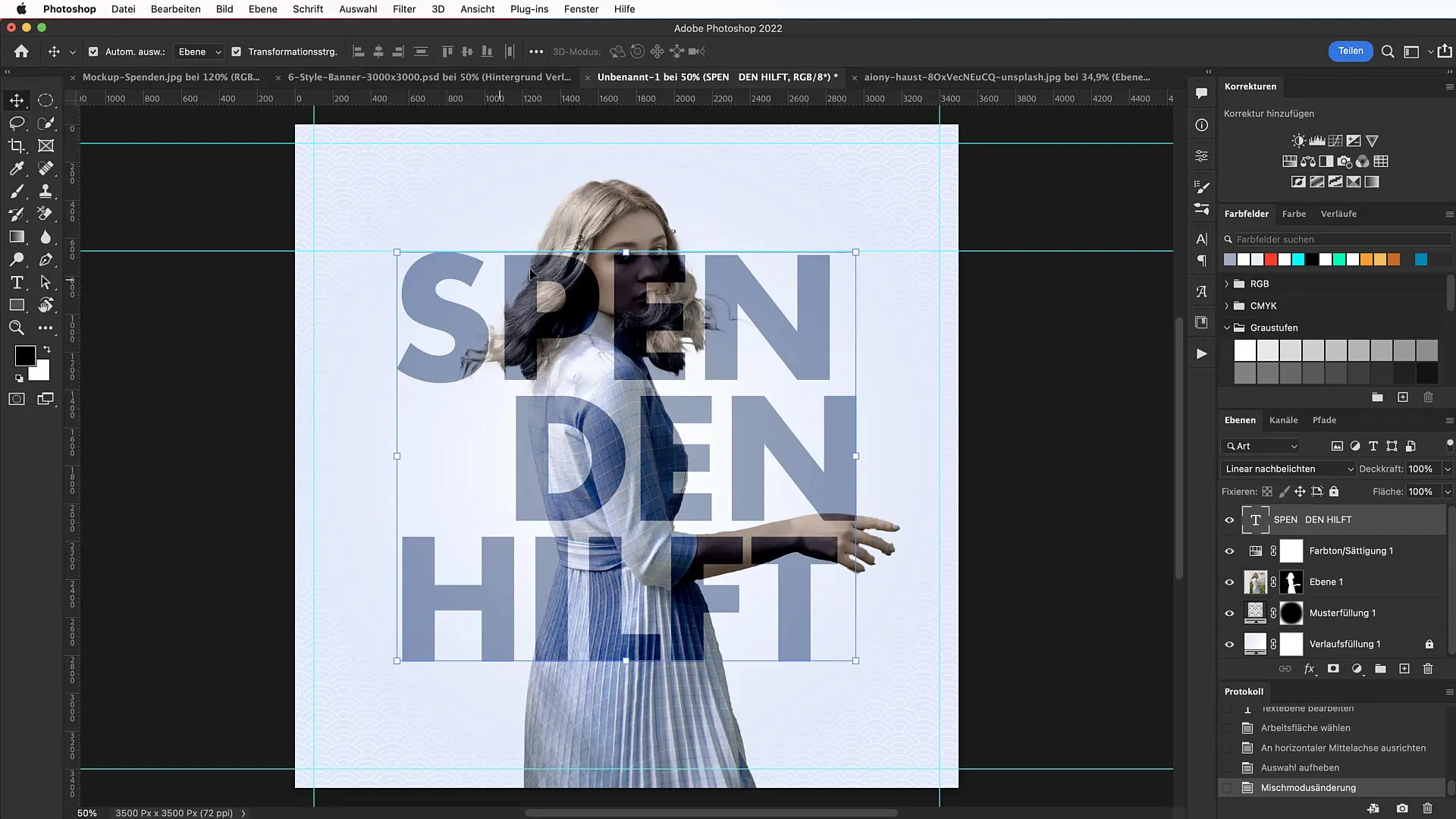
Stap 13: Laatste details
Om af te werken, kun je de dekking van je plint verlagen naar 90% om een zekere transparantie te creëren.
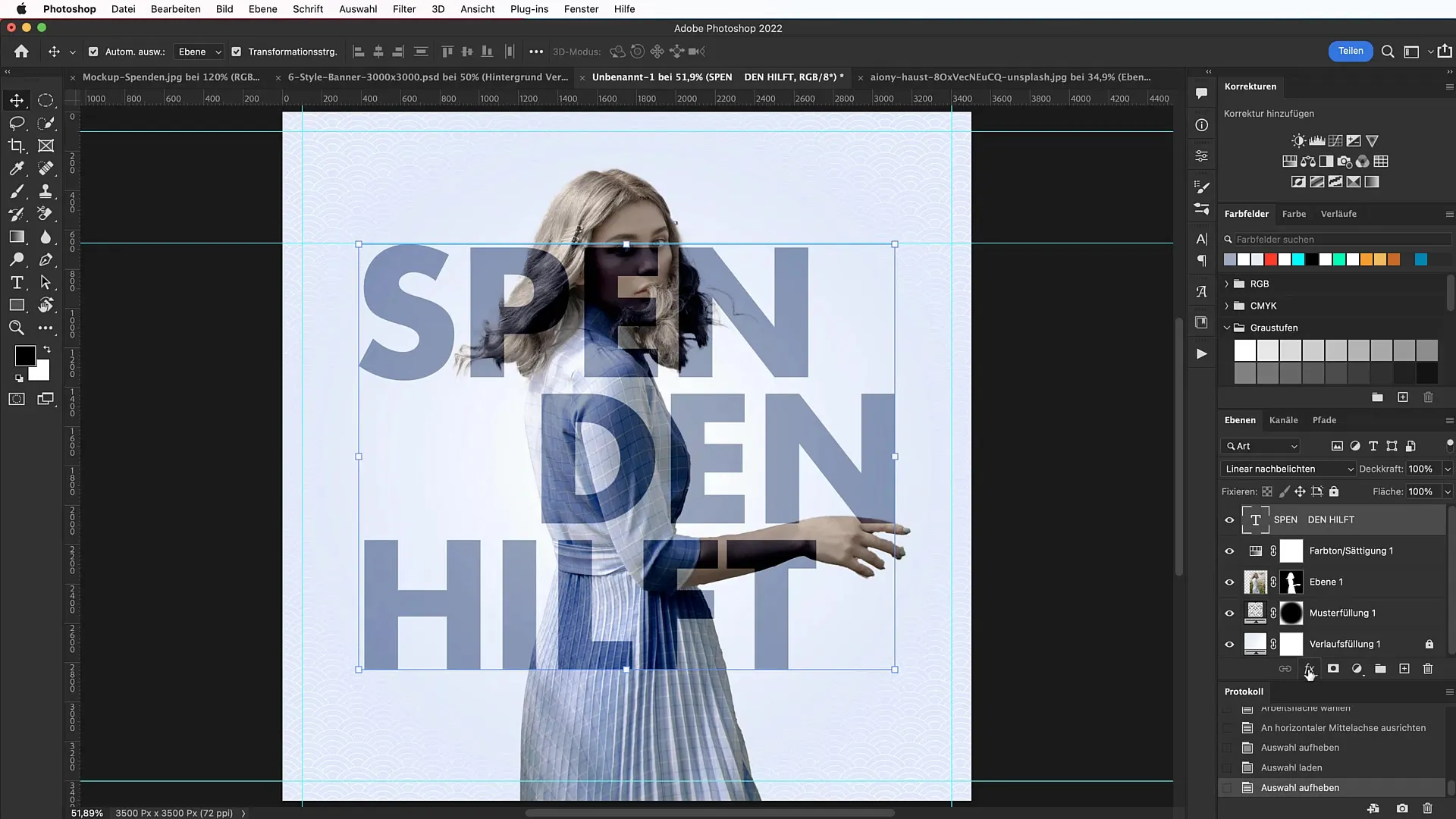
Stap 14: Handlettering toevoegen
Tenslotte voeg je handlettering toe. Zoek een geschikte handlettering-afbeelding, kopieer deze en voeg deze toe aan je document. Zorg ervoor dat je deze goed schaalt en positioneert.
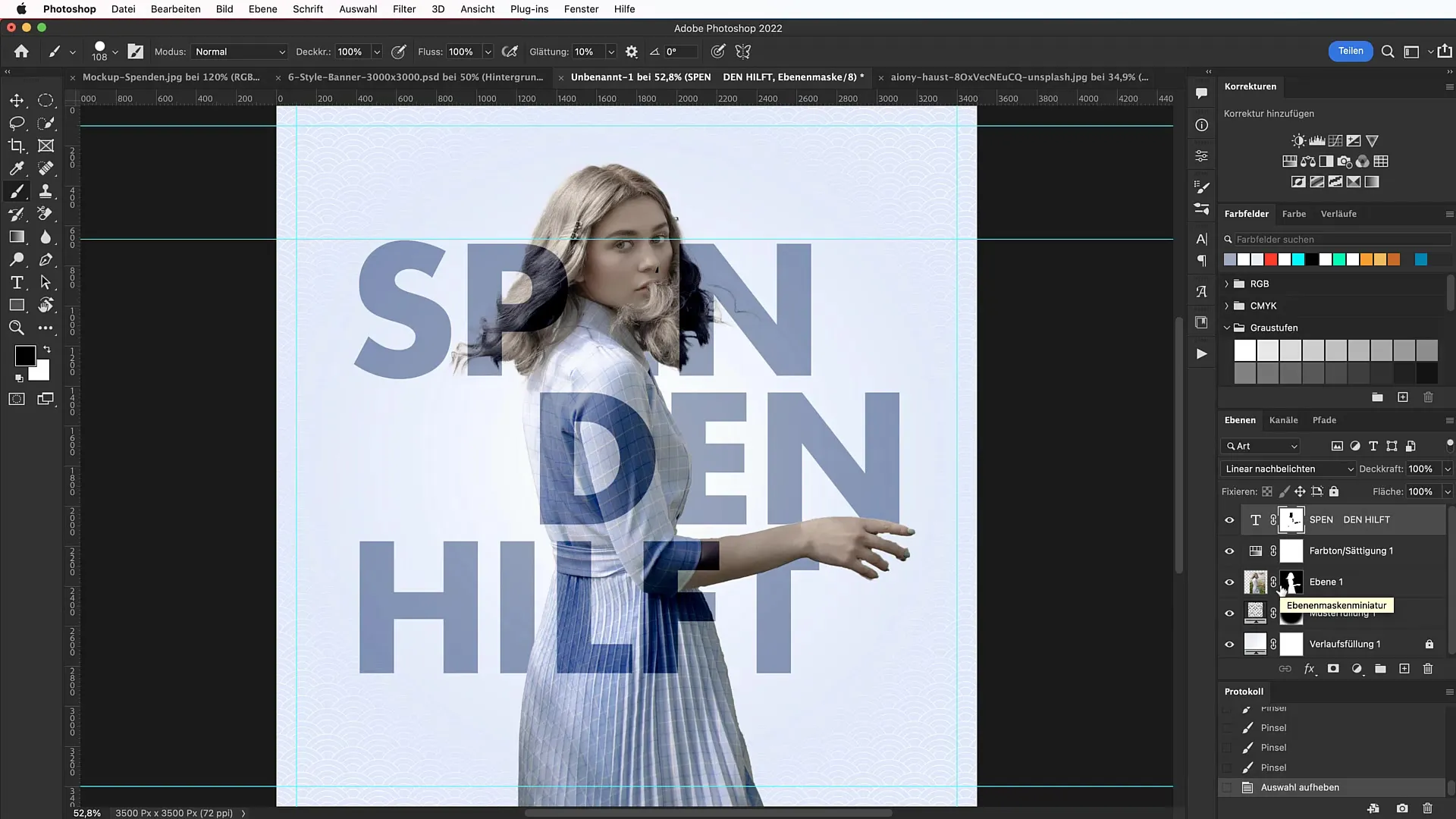
Stap 15: Banner finaliseren
Plaats je logo in de linkerbovenhoek voor een professionele uitstraling. Hiermee heb je een indrukwekkende banner die je kunt gebruiken voor je campagnes!
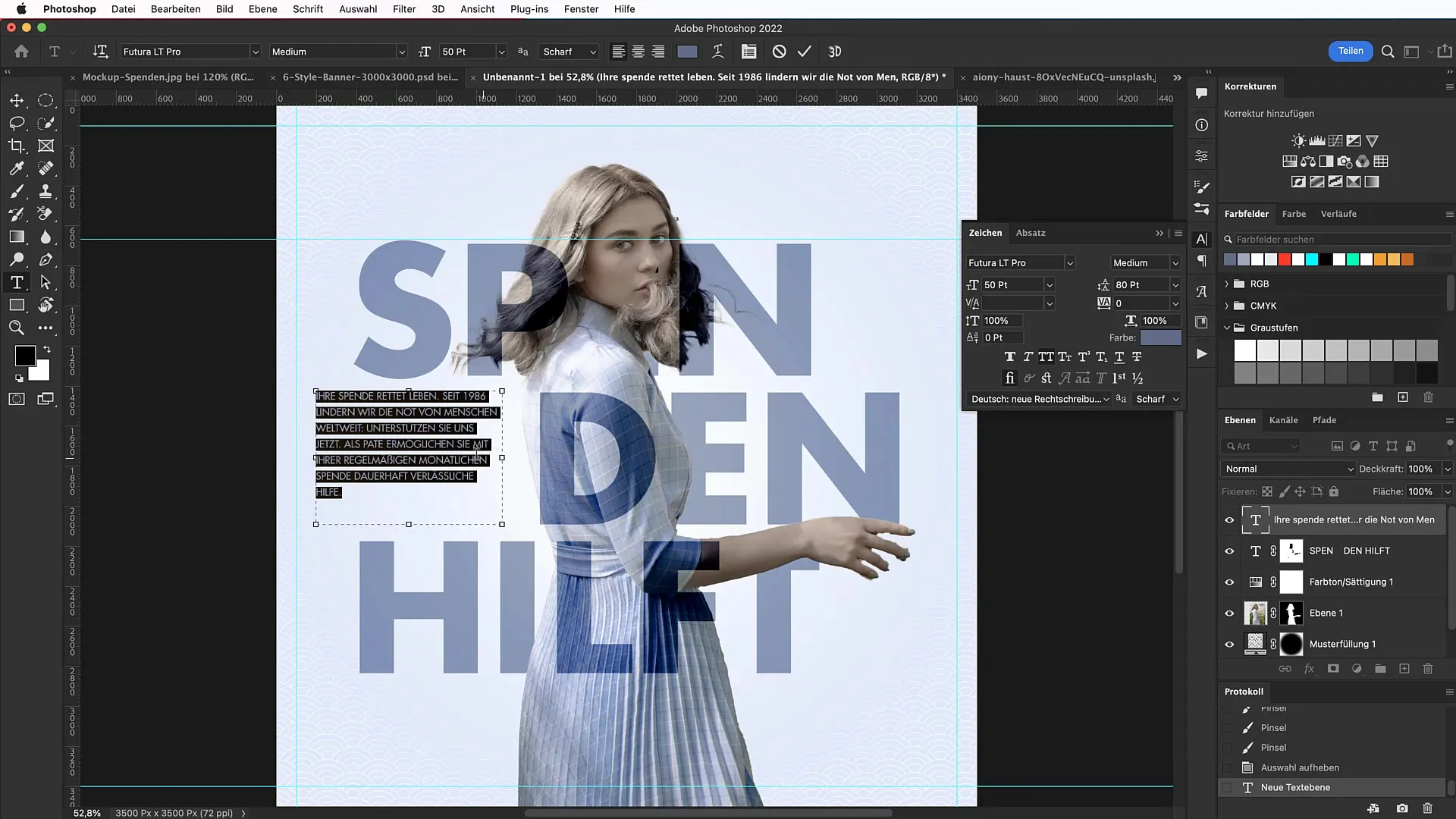
Samenvatting - Banner ontwerpen met typografie in Photoshop
In deze handleiding heb je geleerd hoe je effectief een banner in Photoshop kunt maken die opvalt door zijn aantrekkelijke typografie-ontwerp. Je hebt technieken geleerd voor het vrijstaand maken, het gebruik van patronen en mengmodi, evenals het toevoegen van handlettering. Of het nu voor inzamelingen of advertentiestrategieën is - deze vaardigheden zijn universeel toepasbaar.
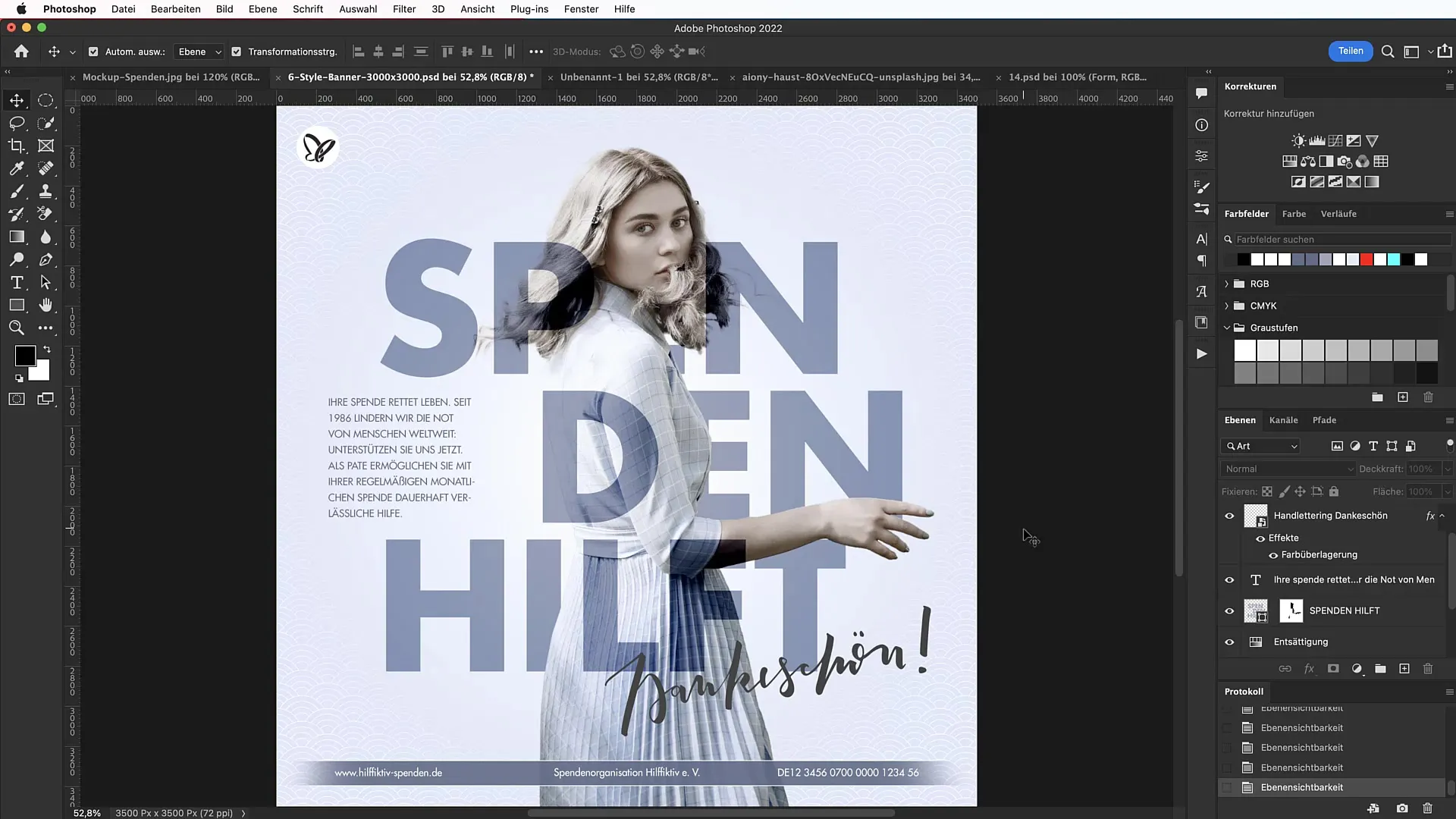
Veelgestelde vragen
Hoe kan ik een achtergrondpatroon maken?Je kunt patronen van websites zoals tutkit.com downloaden en ze importeren in je Photoshop-project.
Hoe kies ik het juiste lettertype?Voor geometrische ontwerpen is Futura een goede keuze; als alternatief kun je Google-fonts zoals Railway gebruiken.
Kan ik eigen afbeeldingen gebruiken?Ja, je kunt afbeeldingen van platforms zoals Unsplash gebruiken voor je ontwerpen, zolang je de licentievoorwaarden in acht neemt.
Hoe pas ik de kleur van een motief aan?Gebruik de "Hue/Saturation" instelling om specifieke kleurwaarden te veranderen en je afbeelding harmonieus te maken.


